Oglas
Ne komunicira li vaš Android sa sustavom Windows?
Vaše računalo treba vozače da prepoznaju vaš telefon ili tablet. Kad uređaj sa sustavom Android povežete s računalom putem USB kabela, Windows bi trebao automatski instalirati prave upravljačke programe Vratite kontrolu nad ažuriranjima upravljačkih programa u sustavu Windows 10Loš Windows vozač može vam upropastiti dan. U sustavu Windows 10 Windows Update automatski ažurira upravljačke programe hardvera. Ako trpite posljedice, pokažite nam kako odvratiti vozač i blokirati budućnost ... Čitaj više , čak i ako niste povezani s internetom. Ovo se zove Uključi i igraj Što je UPnP i zašto je to opasno? [MakeUseOf objašnjava]Tehnologija u doba računala naišla je na nezaštićene značajke, sigurnosne rupe i opće uvide u softversku arhitekturu. Flash diskovi mogu nositi keyloggere. Preglednici mogu imati otvorene pozadine. Windows se stalno ažurira sigurnosnim ispravkama ... Čitaj više .
Ako značajka Plug and Play ne uspije, morat ćete ručno instalirati upravljačke programe kako biste omogućili komunikaciju između računala i telefona. Instalacija upravljačkih programa za Android za Windows 10 zaista je jednostavan posao. Ako sve ide po planu, bit ćemo gotovi prije spavanja.
Instalirajte OEM upravljačke programe
OEM označava proizvođača originalne opreme. Gotovo svaki proizvođač Android uređaja ima svoj set upravljačkih programa za Android. Nekoliko je brendova povratilo ostale vozače drugih proizvođača, ali uglavnom su nejasniji, poput OnePlusa.
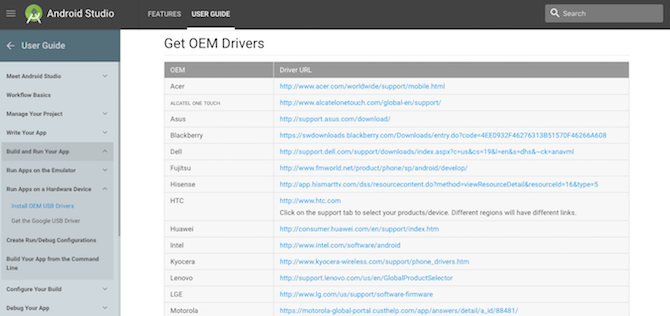
Da biste instalirali OEM upravljačke programe, prvo krenite na Web mjesto za Android programere. Pomaknite se prema dolje do odjeljka "Nabavite OEM upravljačke programe". Pronađite upravljačke programe za proizvođača Android uređaja. Ako ne vidite svog proizvođača, pokušajte putem interneta potražiti "[naziv proizvođača] android driver". Proizvođač bi trebao biti jedan od prvih rezultata.
Nakon što preuzmete upravljački program, trebate ga instalirati. Uključite svoj Android uređaj u računalo. tisak Windows Key + X, zatim odaberite Upravitelj uređaja. Pomaknite se prema dolje na Prijenosni uređajii proširite klikom na nosač. Desnom tipkom miša kliknite naziv uređaja i odaberite Ažuriraj upravljački program. Ovo će otvoriti čarobnjaka za ažuriranje upravljačkog programa.
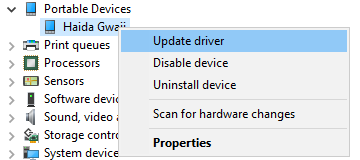
izabrati Pregledajte softver na upravljačkom računalu. Potražite OEM upravljački program koji ste prethodno preuzeli. Odaberite pogonitelj i pritisnite u redu, onda Sljedeći instalirati upravljački program. Trebalo bi samo na trenutak. Iako će vozač vjerojatno raditi odmah, vrijedi ponovo pokrenuti sustav.
Službeni Google Alati
Tokom mnogih mjeseci, instaliranje Android upravljačkih programa bio je dugotrajan proces. Morat ćete preuzeti značajne Android SDK alate, Android SDK platforme i Google USB pogonitelj putem SDK Managera. Upravitelj SDK-a je glomazan i dolazi s hrpom alata koji, iskreno govoreći, prosječnom korisniku jednostavno ne trebaju.
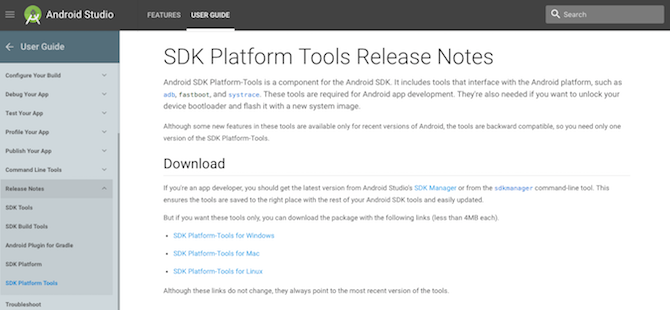
Krenite prema naprijed u siječnju 2017., a Google je napokon izdao ADB i fastboot kao samostalni paket. Doista već dugo dolazi. Google njihovu kolekciju naziva paketom Alati platforme. Možete preuzeti paket alata Platform izravno s web stranice SDK. Nakon preuzimanja izvadite paket na nezaboravno mjesto.
Nakon izdvajanja više ništa ne morate instalirati. Jednostavno otvorite naredbeni redak u mapi SDK Platform Tools. Pomaknite se do mape, zadržite smjena i desni klik. Zatim odaberite Ovdje otvorite naredbeni prozor iz kontekstnog izbornika.
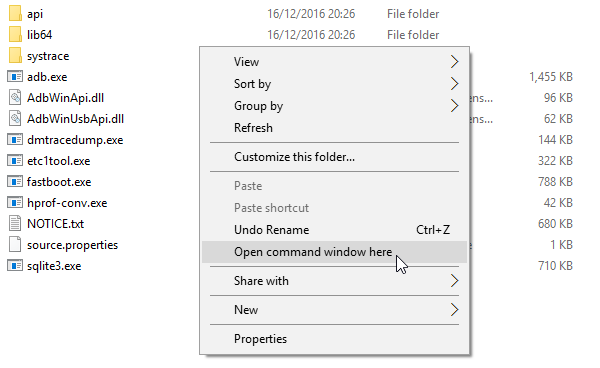
Postavite PATH varijablu
Vaše računalo zna gdje možete pronaći stvari. Promjena PATH je glavni popis Što su varijable okoline i kako ih mogu koristiti? [Windows]S vremena na vrijeme naučit ću mali savjet zbog kojeg ću razmišljati "dobro, da sam to znao prije godinu dana, to bi mi uštedjelo sate vremena". Živo se sjećam kako sam učio kako ... Čitaj više odakle može tražiti alate naredbenog retka. To već zna za neke alate 7 uobičajenih zadataka Naredbeni redak sustava Windows čini brzo i jednostavnoNe dozvolite da vas naredbeni redak zastraši. Jednostavnije je i korisnije nego što očekujete. Možda će vas iznenaditi ono što možete postići s samo nekoliko pritiska na tipku. Čitaj više . Ostale je potrebno dodati ručno. Ako dodamo lokaciju paketa Platformski alati, ubuduće će vam biti lakše.
Otvorite izbornik Start i potražite napredne postavke sistema. Izaberi Pogledajte napredne postavke sustava. To bi trebala biti prva opcija. Izaberi Okolišne varijable.
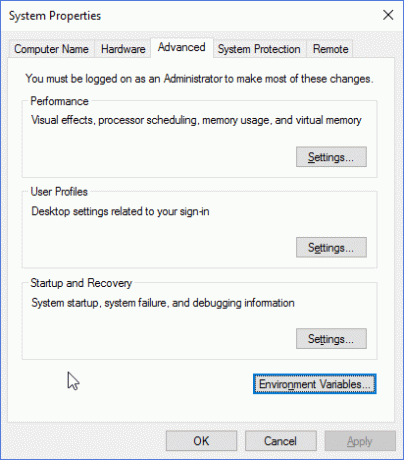
Pod, ispod Varijable sustava (pri dnu) odaberite varijablu nazvanu Staza. Zatim odaberite Uredi. Izaberi Novi kad se otvori novi prozor i zalijepite put do alata Platforms. tisak Unesi, onda u redu.
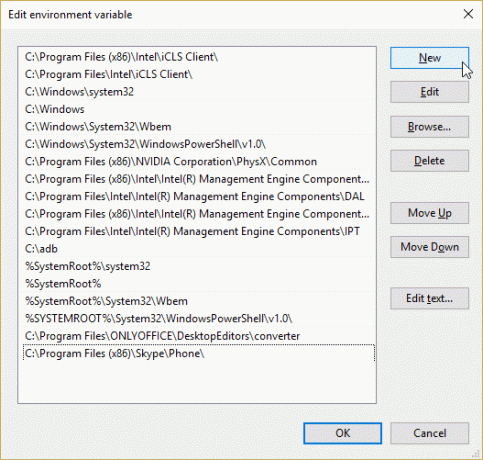
Sljedeći put kad trebate koristiti ADB ili fastboot, jednostavno možete otvoriti prozor naredbenog retka i unijeti svoje naredbe.
Alat za instaliranje ADB-a od 15 sekundi
Prije nego što je Google objavio svoj samostalni paket, korisnici Androida morali bi preuzeti Android SDK Manager, a zatim odabrati pakete za preuzimanje. Iritantan. Srećom, veselo lijep pojedinac poznat kao Snoop05 shvatio je da se taj frustrirajuće dug proces može značajno smanjiti. Dakle, Alat za instaliranje ADB-a od 15 sekundi rođen je. Da biste preuzeli brzi instalacijski program, slijedite prethodnu vezu i pomaknite se prema dolje do odjeljka za preuzimanje.
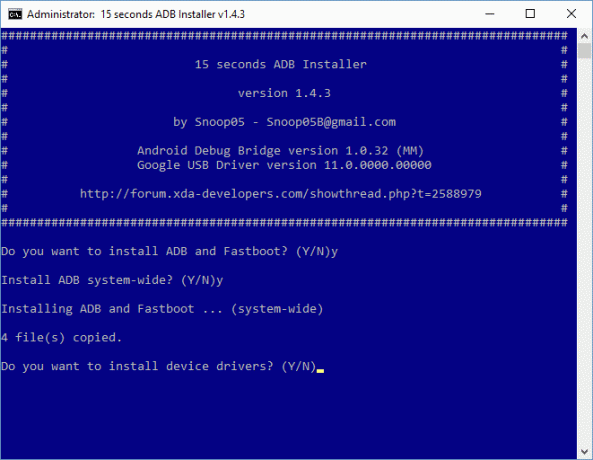
Nakon preuzimanja dvokliknite izvršnu datoteku. Bit će imenovan ADB-postavljanje-1.x.x.exe. Sada će vam se postaviti niz pitanja:
- Želite li instalirati ADB i Fastboot? Da.
- Instalirati ADB sustav? Korisnik ovisan - Dijelite li svoj sustav s nekim drugim?
- Želite li instalirati upravljačke programe uređaja? Da.
Kad odgovorite na završno pitanje, pojavit će se novi prozor. Ovo je Googleova generička instalacija pokretača. Nastavite kroz instalaciju. Nakon dovršetka instalacija upravljačkog programa će se zatvoriti, a slijedi instalacija ADB od 15 sekundi.
vaš Android uređaj sada bi se trebao povezati s vašim računalom Android se neće povezati s Windowsom preko ADB-a? Popravite ga u 3 jednostavna korakaADB ne prepoznaje vaš uređaj? Kada se Android ne može povezati s ADB-om, evo kako to popraviti i ponovno se povezati. Čitaj više .
Sve povezano
Frustrirajuće je kad stvari ne funkcioniraju. Želimo priključiti svoj uređaj i dopustiti da se magija dogodi. Nažalost, to nije uvijek tako. Android uređaji imaju relativno visoku šansu da automatski instaliraju upravljačke programe. Ako to nije slučaj, možete upotrijebiti gore opisane podatke za preuzimanje i instaliranje OEM upravljačkih programa za vaš uređaj.
Nadalje, pregledali smo preuzimanje i instaliranje ADB-a i brze čizme. Niste sigurni što rade ADB i fastboot? Vodič za popravak Androida za rješavanje problema s pokretanjemJe li se vaš Android telefon ili tablet pokvario? Tečajevi su dobri, to ćete moći popraviti pomoću ovih jednostavnih koraka. Čitaj više imamo objasnio što radi ADB Kako koristiti ADB i Fastboot na Androidu (i zašto biste trebali)Učenje za svladavanje ADB-a i Fastboota može učiniti vaš Android doživljaj puno boljim. Čitaj više , zašto će vam možda trebati, a daje i nekoliko korisnih savjeta i naredbi.
Hoćete li preći na službeni paket Google ADB? Ili ćete ostati vjerni s ADB-om od 15 sekundi? Javite nam svoje misli u nastavku!
Gavin je stariji pisac za MUO. Također je urednik i SEO Manager za sestrino kripto fokusirano sedište MakeUseOf, Blocks Decoded. Ima BA (Hons) suvremeno pisanje s digitalnim umjetničkim praksama koje su pljačkale s Devonskih brda, kao i više od desetljeća profesionalnog pisanja. Uživa u velikim količinama čaja.


